MySQL/MariaDB-databases beheren met phpMyAdmin in ServBay
Overzicht: Wat is phpMyAdmin
phpMyAdmin is een veelgebruikte, open source databasebeheerder, ontworpen om MySQL- en MariaDB-databases via een webinterface te beheren. Voor webontwikkelaars biedt het een intuïtieve en eenvoudig te gebruiken grafische interface, die dagelijkse databasebeheer taken zoals het aanmaken van databases, tabellen en gebruikers, SQL-query’s uitvoeren en gegevens importeren/exporteren aanzienlijk vergemakkelijkt.
Als krachtige lokale webontwikkelomgeving heeft ServBay phpMyAdmin geïntegreerd, zodat u moeiteloos de MySQL- of MariaDB-database-instanties die binnen ServBay draaien, kunt beheren.
Belangrijkste voordelen van phpMyAdmin zijn:
- Volledige functionaliteit: Ondersteunt de meeste kernfuncties van MySQL en MariaDB, zoals beheer van databases, tabellen, velden, indexen en gebruikersrechten.
- Gebruiksvriendelijk: Dankzij de overzichtelijke grafische interface kunnen zelfs databasebeginners snel aan de slag.
- Meertalige ondersteuning: Beschikbaar in diverse talen, waardoor het wereldwijd toegankelijk is.
- Eenvoudig uit te breiden: Functionaliteit is te vergroten via plugins of scripts.
Met phpMyAdmin kunnen ontwikkelaars zich focussen op applicatielogica en besparen ze tijd op databasehandelingen via de opdrachtregel.
Toegang tot de geïntegreerde phpMyAdmin van ServBay
ServBay komt standaard met phpMyAdmin geïntegreerd. U kunt er eenvoudig bij via het lokale adres dat ServBay biedt.
Wanneer ServBay actief is, opent u uw webbrowser en navigeert u naar:
https://servbay.host/phpmyadmin
Let op: servbay.host is de standaard lokale hostnaam in ServBay en wordt door de ingebouwde Caddy/Nginx webserver gekoppeld aan het welkomstscherm en de geïntegreerde tools (zoals phpMyAdmin). Controleer of ServBay actief is en dat de benodigde webserver (Caddy of Nginx) en databasepakketten (MySQL of MariaDB) ingeschakeld zijn.
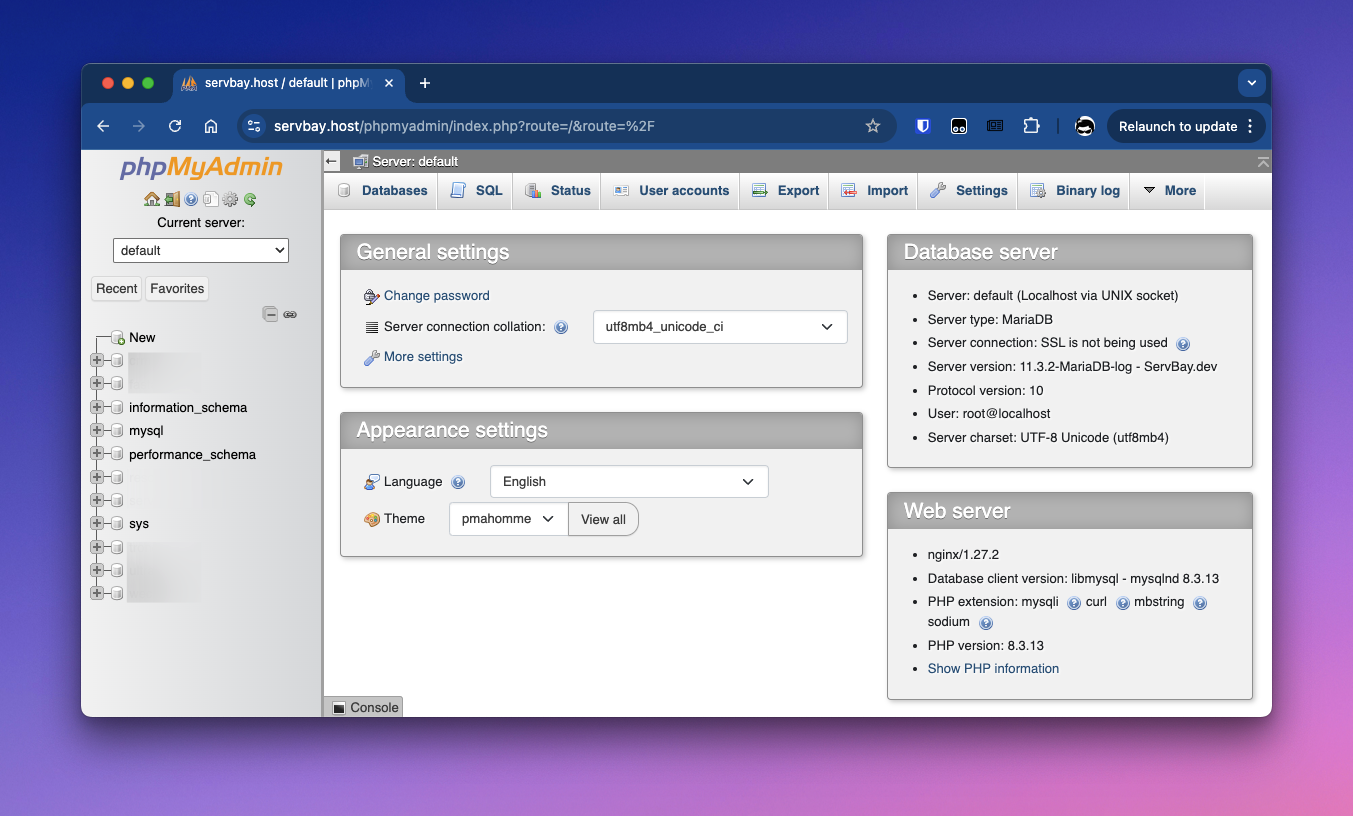
Inloggen op phpMyAdmin
Om te starten met databasebeheer, moet u met de juiste gegevens inloggen bij phpMyAdmin.
- Open uw browser: Ga naar de phpMyAdmin URL
https://servbay.host/phpmyadmin. - Vul verbindingsgegevens in: Op de inlogpagina voert u uw gebruikersnaam en wachtwoord in.
- Gebruikersnaam en wachtwoord: U vindt de standaard databasegebruiker van ServBay (meestal
root) en het wachtwoord in het Databases tabblad van de ServBay applicatie-interface. Voor extra veiligheid wordt aangeraden het standaard rootwachtwoord na de eerste keer gebruik te veranderen. - Server: Voer meestal
defaultin of selecteer de gewenste specifieke databaseversie (zoalsMariaDB-10.6ofMySQL-8.0).defaultcorrespondeert meestal met de momenteel actieve databaseversie in ServBay.
- Gebruikersnaam en wachtwoord: U vindt de standaard databasegebruiker van ServBay (meestal
- Inloggen: Klik op “Login” om naar de beheersinterface van phpMyAdmin te gaan.
Databasebeheer in ServBay via phpMyAdmin
Na succesvol inloggen kunt u diverse databasebeheer-taken uitvoeren via de grafische interface. Enkele veelvoorkomende stappen:
Nieuwe database aanmaken
Voor elk nieuw project is het opzetten van een eigen database vaak het startpunt.
- Klik in de linker navigatiebalk op Nieuw of op het Databases tabblad in het midden van de pagina.
- Voer in het deel “Database aanmaken” de gewenste naam in (bv.
servbay_project_db). - Selecteer bij “Collation” de juiste tekenset en sorteerwijze; meestal wordt
utf8mb4_unicode_ciaanbevolen (voor brede tekenset-ondersteuning, waaronder emoji’s). - Klik op Aanmaken.
Nieuwe tabel aanmaken
Na het aanmaken van een database, definieert u met tabellen de datastructuur.
- Klik in de linker navigatiebalk op de naam van de nieuwe database.
- Zoek in de databaseweergave naar het deel “Nieuwe tabel aanmaken”.
- Vul de tabelnaam in (bv.
users) en het gewenste aantal velden. - Klik op Aanmaken.
- Op de nieuwe pagina stelt u de eigenschappen per veld in, zoals:
- Naam: Veldnaam (bv.
id,username,email,created_at). - Type: Gegevenstype (bv.
INT,VARCHAR,TEXT,DATETIME). - Lengte/Waarde: Stel de lengte in per gegevenstype (bv.
VARCHAR(255)). - Standaard: Optioneel, standaardwaarde instellen.
- Index: Stel primaire sleutel (PRIMARY), unieke sleutel (UNIQUE), index (INDEX), etc. in. Meestal krijgt het veld
idde PRIMARY en AUTO_INCREMENT. - A_I: Vink deze aan voor auto-increment (vaak bij primaire sleutel).
- Naam: Veldnaam (bv.
- Na het defineren van alle velden, scrollt u naar beneden en klikt u op Opslaan.
Gegevens invoeren
Voeg nieuwe records toe aan een tabel.
- Selecteer de tabel in de linker navigatiebalk waarin u gegevens wilt invoeren.
- Klik op het Invoegen tabblad in de menubalk bovenaan.
- Vul de gewenste gegevenswaarden in; u kunt meerdere rijen toevoegen.
- Klik onderaan op Uitvoeren.
Gegevens opvragen en bekijken
Bekijk bestaande gegevens in tabellen, of voer eigen query's uit.
- Selecteer de tabel in de linker navigatiebalk waarvan u data wilt bekijken.
- Klik op het Bladeren tabblad in de menubalk; hiermee worden de eerste rijen weergegeven.
- Voor complexere query’s, ga naar het SQL tabblad, voer uw SQL-statement in (bv.
SELECT * FROM users WHERE username = 'servbay-demo';), en klik op Uitvoeren.
Gegevens bijwerken
Pas bestaande records in een tabel aan.
- Selecteer de relevante tabel in de linker navigatiebalk.
- Zoek de te bewerken rij in het Bladeren tabblad.
- Klik op het Bewerken icoon naast de gewenste rij (meestal een potlood).
- Pas de waarden aan.
- Klik onderaan op Uitvoeren om op te slaan.
Gegevens verwijderen
Verwijder records uit een tabel.
- Selecteer de desbetreffende tabel in de linker navigatiebalk.
- Zoek de te verwijderen rij in het Bladeren tabblad.
- Vink het selectievakje links naast de gewenste rij aan.
- U kunt meerdere rijen selecteren voor batchverwijdering.
- Klik op het Verwijderen icoon (meestal een kruisje) naast de rij, of kies onderaan na selectie Verwijderen en klik op Uitvoeren.
- Bevestig de verwijderactie.
Tabel verwijderen
Verwijder een volledige tabel met alle gegevens.
- Navigeer naar de database die de te verwijderen tabel bevat.
- Zoek de tabel in de databaseweergave.
- Vink het selectievakje links naast de tabel aan.
- Onder de tabel lijst kiest u Verwijderen en klikt op Uitvoeren.
- Bevestig de verwijderactie. Let op: hiermee wordt alle data permanent verwijderd.
Database verwijderen
Verwijder een volledige database inclusief alle tabellen en data.
- Selecteer de te verwijderen database in de linker navigatiebalk.
- Ga naar het Operaties tabblad bovenaan.
- Scroll naar beneden naar “Database verwijderen (Drop the database)” en klik op Verwijder database.
- Bevestig de verwijderactie. Let op: alle gegevens worden permanent verwijderd; dit kan niet ongedaan worden gemaakt.
Veelgestelde vragen (FAQ)
- Vraag: Waarom kan ik niet bij
https://servbay.host/phpmyadmin?- Antwoord: Zorg dat de ServBay applicatie actief is en dat de webserver (Caddy of Nginx) en de databasepakketten (MySQL of MariaDB) in het ServBay-controlepaneel zijn ingeschakeld. Controleer of uw systeem hosts-bestand niet is aangepast door andere programma’s, en overweeg ServBay opnieuw op te starten.
- Vraag: Waar vind ik de database gebruikersnaam en wachtwoord?
- Antwoord: Het standaard root-wachtwoord vindt u in het Databases tabblad van de ServBay-applicatie. Zie ook root-account en verbindingsgegevens ophalen
- Vraag: Wat als ik het root-wachtwoord voor de database ben vergeten?
- Antwoord: ServBay biedt de mogelijkheid om het root-wachtwoord opnieuw in te stellen. In het Databases tabblad van de applicatie vindt u de resetknop. Na gebruik genereert ServBay een nieuw root-wachtwoord voor de gekozen database (MySQL of MariaDB) en toont deze direct.
- Vraag: Ondersteunt phpMyAdmin verbinding met PostgreSQL of MongoDB binnen ServBay?
- Antwoord: phpMyAdmin is specifiek ontworpen voor MySQL en MariaDB en ondersteunt geen verbindingen met PostgreSQL of MongoDB.
Samenvatting
Dankzij de integratie van phpMyAdmin in ServBay kunt u lokaal snel en overzichtelijk MySQL- of MariaDB-databases beheren. Van eenvoudige aanmaak- en verwijderhandelingen tot invoegen, raadplegen, bijwerken en verwijderen van data: met de grafische interface van phpMyAdmin vereenvoudigt u databasebeheer aanzienlijk. ServBay biedt daarnaast handige omgevingsbeheerfuncties, zodat u soepeler webapplicaties kunt ontwikkelen en debuggen.

